Creación de una red virtual (clásica) usando el portal de Azure
Importante
El Virtual Network clásico ya está en desuso para los nuevos clientes y se retirará el 31 de agosto de 2024 para todos los clientes. Las nuevas implementaciones deben usar el nuevo modelo de implementación basado en Azure Resource Manager basado en Azure Resource Manager Virtual Network
Una red virtual de Azure (VNet) es una representación de su propia red en la nube. Puede controlar la configuración de red de Azure y definir bloques de direcciones DHCP, la configuración de DNS, las directivas de seguridad y el enrutamiento. También puede segmentar la red virtual en subredes e implementar máquinas virtuales de IaaS de Azure (VM) e instancias de rol de PaaS de la misma manera que puede implementar máquinas físicas y virtuales en el centro de datos local. En definitiva, puede expandir la red a Azure y traer sus propios bloques de dirección IP. Lea la información general de la red virtual si no está familiarizado con redes virtuales.
Importante
Antes de trabajar con recursos de Azure, es importante comprender que Azure tiene actualmente dos modelos de implementación: Azure Resource Manager y el clásico. Asegúrese de que comprende los modelos de implementación y las herramientas antes de trabajar con recursos de Azure. Puede ver la documentación de las distintas herramientas haciendo clic en las fichas en la parte superior de este artículo.
Este documento describe la creación de una red virtual mediante el modelo de implementación clásica. También puede crear una red virtual con el modelo de implementación de Resource Manager mediante Azure Portal.
Escenario
Para ilustrar cómo se crean redes virtuales y subredes, en este documento se usa el siguiente escenario:
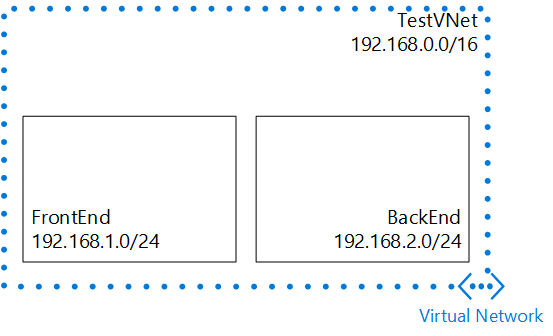
En este escenario se crea una red virtual denominada TestVNet con un bloque CIDR reservado de 192.168.0.0./16. La red virtual contiene las subredes siguientes:
- FrontEnd, con 192.168.1.0/24 como su bloque CIDR.
- BackEnd, con 192.168.2.0/24 como su bloque CIDR.
Cómo crear una red virtual clásica en el Portal de Azure
Para crear una red virtual clásica basada en el escenario anterior, siga estos pasos.
Desde un explorador, vaya a https://portal.azure.com y, si fuera necesario, inicie sesión con su cuenta de Azure.
Haga clic en Crear un recurso>Red>virtual. Tenga en cuenta que la lista Seleccionar un modelo de implementación ya se muestra Clásico. 3. Haga clic en Crear, como se muestra en la ilustración siguiente.
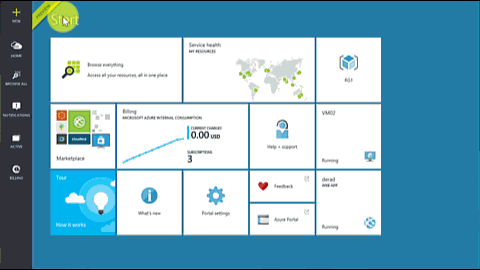
En el panel Red virtual, escriba el Nombre de la red virtual y haga clic en Espacio de direcciones. Configure los valores del espacio de direcciones de la red virtual y su primera subred, a continuación, haga clic en Aceptar. En la siguiente ilustración se muestra la configuración del bloque CIDR de este escenario.
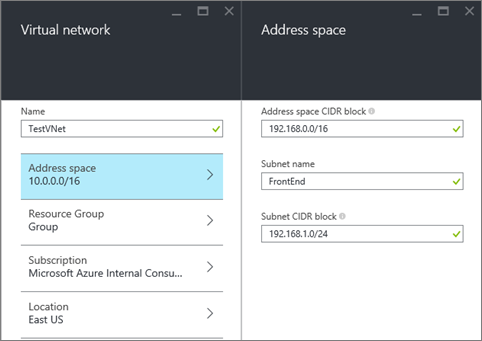
Haga clic en Grupo de recursos y seleccione el grupo al que va a agregar la red virtual, o bien haga clic en Crear nuevo grupo de recursos para agregar la red virtual a un nuevo grupo de recursos. En la ilustración siguiente se muestra la configuración del grupo de recursos para un nuevo grupo de recursos denominado TestRG. Para obtener más información sobre los grupos de recursos, visite Información general del Administrador de recursos de Azure.
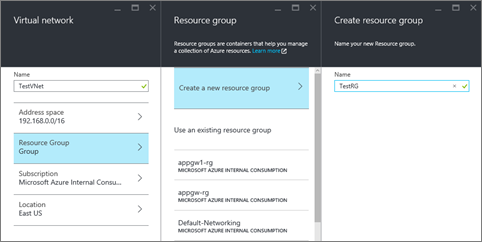
Si es necesario, cambie la configuración de la Suscripción y la Ubicación de la red virtual.
Si no desea ver la red virtual como un icono en el Panel de inicio, deshabilite Anclar a panel de inicio.
Haga clic en Crear y observe el icono denominado Creación de red virtual, tal como se muestra en la ilustración siguiente.
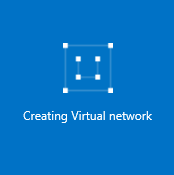
Espere a que se cree la red virtual y, cuando vea el icono, haga clic en él para agregar más subredes.
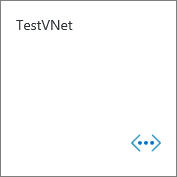
Debería ver la Configuración de la red virtual tal como se muestra.
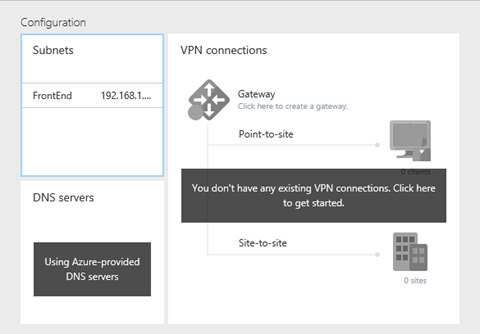
Haga clic en Subredes>Agregar, escriba un nombre y especifique un intervalo de direcciones (bloque CIDR) para la subred y, a continuación, haga clic en Aceptar. En la siguiente ilustración se muestra la configuración del escenario actual.
